Министерство образования и науки Самарской области
Государственное бюджетное образовательное учреждение
среднего профессионального образования
«ПОВОЛЖСКИЙ ГОСУДАРСТВЕННЫЙ КОЛЛЕДЖ»
КУРСОВОЙ ПРОЕКТ
ПМ.01 РАЗРАБОТКА ПРОГРАММНЫХ МОДУЛЕЙ ПРОГРАММНОГО ОБЕСПЕЧЕНИЯ ДЛЯ КОМПЬЮТЕРНЫХ СИСТЕМ
«Профессиональный модуль»
основной профессиональной образовательной программы
специальности 230115 Программирование в компьютерных системах
Студент подпись_____________ Уточкин А.В.
03.06.2015 г.
Оценка выполнения и защиты курсовой работы ____________
Руководитель подпись_____________ Зацепин А.В.
03.06.2015 г.
Самара, 2015г.
Министерство образования и науки Самарской области
Государственное бюджетное образовательное учреждение
среднего профессионального образования
«ПОВОЛЖСКИЙ ГОСУДАРСТВЕННЫЙ КОЛЛЕДЖ»
Задание на курсовой проект по теме:
«Разработка программы для защиты документов»
ПМ.01 РАЗРАБОТКА ПРОГРАММНЫХ МОДУЛЕЙ ПРОГРАММНОГО ОБЕСПЕЧЕНИЯ ДЛЯ КОМПЬЮТЕРНЫХ СИСТЕМ
«Профессиональный модуль»
основной профессиональной образовательной программы
специальности 230115 Программирование в компьютерных системах
Задание:
Программный продукт «Защита документов» должен быть реализован в виде приложения для ОС Windows. Основные функции программного продукта: создание электронной печати на документах, для защиты и подтверждения подлинности. Программа будет позволять создавать печать с персональным кодом и печатать ее части на документе и ключе. Программа будет вести реестр печатей и защищенных документов.
Студент Уточкин А.В. _______________
Руководитель курсового проекта Зацепин В.А. _______________
«______» _____________20___г.
Самара, 2015г.
Введение.
1. Аналитическая часть.
1.1. Описание функциональных требований.
1.2. Описание входных и выходных данных.
1.3. Описание структуры данных.
1.4. Анализ и обоснование выбора программного обеспечения.
1.5. Разработка тестового сценария работы.
2. Проектная часть.
2.1. Разработка интерфейса программного продукта.
2.2. Создание таблиц используемых данных.
2.3. Реализация функций программного продукта.
2.4. Тестирование и отладка программного продукта.
3. Заключение.
Литература и нормативно- техническая документация.
Приложение 1. Листинг основных функций.
Приложение 2.Диск (DVD-RW)
Введение:
1) Информационные технологии появились в 1960 г. И на данный момент информационные технологии охватывают все ресурсы необходимые для управления информацией.
Документ - материальный объект, содержащий информацию в зафиксированном виде и специально предназначенный для её передачи во времени и пространстве.
В 18 веке государства использовали сургучные печати
Сургуч – окрашенная плавкая смесь, состоявшая из твердых смол и наполнителей, которую применяют для нанесения рельефных печатей на почтовые отправления (письма, пакеты, бандероли, посылки и др.).
Использование сургучной печати:
1. Перед тем как проставить оттиск, подложите под документ коврик для штемпелевания, коврик для мыши или стопку бумаги
2. Нажимайте на оснастку мягко, прикладывая некоторое усилие в момент соприкосновения клише с бумагой
3. Проставляя оттиск, держите оснастку строго вертикально, избегая наклона
Пример:

В современном мире программа защиты документов будет иметь очень большой спрос. Она будет подтверждать подлинности любых документов, так же подделка ее не возможна, что улучшит документооборот в компании или на предприятии.
Во многих сферах деятельности есть необходимость в защите документов. Благодаря современной печати документов вы сможете защитить свой документ от подделки.
Защита документов - комплекс технологических, полиграфических и химических средств и методов, направленных на исключение возможности или затруднение подделки документов.
Защита документов в современном мире выглядит обычной печатью (пример приведен печатью пожарной охраны):

2) Программа, созданная для защиты документов с использованием персонального кода, который невозможно подделать, а так же раздвоением его на две части для печати его на документе и ключе является инновацией в нашем мире. Приведу пример из своей программы, что бы было понятней к чему я веду:
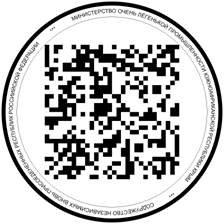
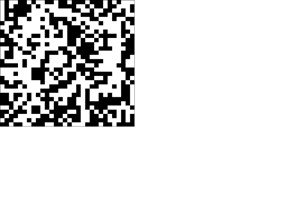
На первом рисунке изображена сама печать, которая будет находиться на нужном документе, а рядом с печатью нарисован ключ. И если приложить ключ к печати то все поле будет черным кроме оставшихся клеток, которые покажут число «23».
Эта печать позволит более простой документооборот в компаниях и на предприятиях. Введённая в употребление новая или значительно улучшенная программа для защиты документов позволит создавать печать с персональным кодом и печатать ее части на документе и ключе. Программа будет вести реестр печатей и защищенных документов.
3) В своей программе я использовал формат картинок «bmp», так как он поддерживается на любой операционной системе. Растровое изображение - изображение, представляющее собой сетку пикселей, черных и белых точек на мониторе, бумаге и других отображающих устройствах. Я использовал именно растровую графику потому, что она используется практически везде, и с помощью нее можно создавать любые картинки и любой сложности.
В моей программе использован формат, который обычно используется без сжатия, но и возможно использование алгоритма RLE.Минимальной единицей растровой графики является пиксель. В моей программе использовано удобное для пользователя поле в 900 пикселей. Это достаточно много для рисования легких картинок или заполнения поля числом. Так же это можно считать достаточно большим количеством для деления на две равные части, чтобы не скрыть рисунок или числом, нарисованное в первом поле.
Цель курсового проекта: Разработка программы для защиты документов.
Задачи:
- описать функциональные требования к программному продукту;
- описать формат и объем входной и выходной информации;
- разработать структуру таблиц данных;
- выбрать и обосновать выбор программного обеспечения для разработки программного продукта;
- разработать интерфейс программного продукта;
- реализовать функции программного продукта;
- провести тестирование и отладку программного продукта;
- подготовить к защите пояснительную записку, речь и презентацию в соответствии с настоящими методическими указаниями.
Объект исследования: Защита документов.
Предмет исследования: программа для формирования защиты документов.
1. Аналитическая часть.
1.1. Описание функциональных требований.
1.1.1. Запуск программы.
При запуске программы пользователь увидит (главное) поле для рисования своей печати и два поля для ее деления на две части. Так же там присутствуют кнопки для:
- Заполнения матрицы
- Создание печати и ключа
- Создания печать
- Создание ключа
- Распечатывания печати
- Распечатывания ключа
- Новая печать
- Сохранить в базу данных
Присоединена база данных для сохранения использованных организаций, а так же для сохранения даты, название сохраненной печати и ключа.
1.1.2. Главная рабочая форма.
При входе пользователь видит окно, где находятся три поля. Первое (главное) для рисования печати, а второе и третье для их деления.
Пользователю первым делом в любом случае нужно нажать на клавишу «Заполнить матрицу», после чего в первом (главном) поле требуется рисовать числа или рисунок.
Далее пользователь обязан нажать на кнопку «Создать печать и ключ». После чего программа берет рисунок из первого (главного) поля и рандомно делит его на две равные части, где одна часть переносится на второе поле, а вторая часть оказывается в третьем поле. Под вторым и третьим полем находится по две клавиши. После того как программа поделила матрицу и вставила в определенные поля, пользователю нужно под вторым полем нажать кнопку «Создать печать».
Далее вылезает окошко, в котором нужно указать путь к сохранению печати (Я создал в папке с программой папку под название «Stamp», можно использовать ее, для упрощенного пользования). После того как мы указали путь, чуть ниже есть кнопка «Распечатать печать».
Перед тем как ее нажать нужно, открыть документ, на котором должна быть печать. Теперь нам нужно вставить нужную печать, которую мы возьмем из папки, в которую сохраняли печать (печать можно вставить в любое удобное место документа). Теперь мы смело можем нажимать клавишу «Распечатать печать».
Следующий наш шаг состоит из проделывания похожей операцией, только с ключом. Под третьим полем есть клавиша «Создать ключ», при ее нажатии вылезет еще одно окошко, в котором нужно выбрать путь сохранения ключа (в папке программы есть папка «Key», для упрощенного пользования).
Чуть ниже находится кнопа «Распечатать ключ». Мы должны положить в принтер специальную прозрачную пленку, при нажатии кнопки, на пленке появится рисунок из третьего поля.
После проделанных операций описанных выше, пользователь должен взять прозрачную пленку и приложить к документу, где пользователь увидит рисунок, который он рисовал в первом поле.
В приложении находится клавиша «Новая печать». Эта клавиша нужна для заполнения базы данных.
Далее пользователь должен в строках ввести:
1. Название организации (Организация для которой делали печать)
2. Дата (Дата изготовления печати)
3. Название печати (Название под которым сохраняли печать)
4. Название ключа (Название под которым сохраняли ключ)
После заполнения всех строк требуется нажать кнопку «Сохранить в базу данных», и программа перенесет заполненные строки в базу данных, которая находится в папке с программой под название «DB1». После чего пользователь может закрыть программу.
1.2 Описание входных и выходных данных
1.2.1 Входные данные
· Программа заполняет матрицу одинаковыми значениями
· Пользователь вводит свои уникальные значения в матрицу
· Пользователь вводит текстовую информацию
1.2.2 Выходные данные
· Печать на нужном документе
· Ключ на специальной прозрачной пленке
· Сохраненная информация в базе данных
1.3 Описание структуры данных
Все данные об организации, которая использует эту инновационную печать, хранятся в базе данных «Access». Так же там находятся дата изготовления печати, название под которым сохраняли печать, название под которым сохраняли ключ.
Сама таблица «Access» находится в папке с приложение «Document protection». При нажатии кнопки «Создать печать», вылетает окошко, которое спрашивает путь сохранения печати. В папке с программой я создал папку под названием «Stamp», для упрощенного пользования. Я советую сохранять печати с разным названием (лучше использовать название организации) и сохранять в эту папку, так как при потере печати в любой момент можно было бы посмотреть название сохраненной печати и найти ее в папке «Stamp».К примеру вот так:

При нажатии кнопки «Создать ключ» вылетает окошко, которое спрашивает путь сохранения ключа. Для этого случая в папке с приложением я создал папку «Key», советую для упрощенного пользования все сделанные печати сохранять в эту папку. При потере ключа можно легко посмотреть название в таблице и найти нужный вам ключ в папке. К примеру вот так:

1.4 Анализ и обоснование выбора программного обеспечения
Для реализации программы «Защиты документов» я выбрал Delphi XE 5 потому, что она предоставляет наиболее широкие возможности для программирования приложений ОС Windows. При создании программы не ставилась задача обеспечить лаконичность исходного кода для экономии оперативной памяти.
Изначально, язык был очень простым и понятным для восприятия, поскольку был предназначен для обучения программирования.
Ниже перечислены некоторые отличия синтаксических конструкций Delphi от семейства C-подобных языков (C/C++/Java/C#):
В Delphi формальное начало любой программы четко отличается от других участков кода и расположено в определенном, единственном в рамках проекта, исходном файле с расширением dpr (тогда как другие файлы исходных текстов программы имеют расширение pas). В С–подобных языках программирования в качестве входа обычно используется функция или метод с именем «main» и определенным списком параметров. Причем такая функция может быть расположена в любом из файлов исходного текста.
В Delphi идентификаторы типов, переменных и ключевые слова читаются независимо от регистра, например:
- идентификатор SomeVar полностью эквивалентен somevar.
В Delphi в исходных файлах pas (которые, как правило, и содержат основное тело программы) на уровне языковых средств, присутствует строгое деление на два раздела:
- интерфейсный раздел
- раздел реализации
В интерфейсной части содержатся объявления типов и методов, тогда как код реализации в интерфейсной части не допускается на уровне компиляции. Подобное разделение свойственно также языкам C и C++, где в рамках культуры и парадигмы программирования вводится разделение на заголовочные и собственно файлы реализации.
В C# и Java такое разделение устранено - реализация метода, следует сразу после его объявления. Инкапсуляция обеспечивается лишь принадлежностью метода к той или иной области. Для просмотра одной интерфейсной части модуля используются специальные средства.
В Delphi метод или функция четко определяются ключевыми словами procedure или function, тогда как в C-подобных языках обозначается всего лишь фигурными скобками.
В Delphi, начало и конец программы выделяются словами begin и end, а в C-подобных языках программирования для начало и конца цели ставятся фигурные скобки: {}. Таким образом, в Delphi достигается лучшая читаемость кода.
В Delphi «:=» такое сочетание знаков (двоеточие со знаком равно) обозначает, операцию присвоения значения переменной, что является заимствованием из математической нотации. Оператор проверки равенства, возвращающий булево значение, является обычный знак равенства (без двоеточия). В C-подобных языках оператором присваивания является обычный знак равенства, а двойной знак равенства «==» является оператором проверки равенства.
1.5 Разработка тестового сценария работы
1. Пользователь заполняет матрицу
2. Пользователь рисует в первом (главном) поле число или рисунок
3. Пользователь нажимает кнопку «Создать печать и ключ»
4. Пользователь может поменять рисунок ключа и печати повторным нажатием на кнопку «Создать печать и ключ»
5. Пользователь нажимает кнопку «Создать печать»
6. Пользователь выбирает путь сохранения печати
7. Пользователь должен вставить нужную печать в документ
8. Пользователь нажимает кнопку «Распечатать печать»
9. Пользователь нажимает кнопку «Создать ключ»
10. Пользователь выбирает путь сохранения ключа
11. Пользователь должен положить специальную прозрачную пленку в принтер
12. Пользователь нажимает кнопку «Распечатать ключ»
13. Пользователь нажимает кнопку «Новая печать»
14. Пользователь заполняет строки, где пользователь должен указать (Название организации, дату изготовления печати, сохраненное название печати, сохраненное название ключа).
15. Пользователь нажимает кнопку «Сохранить в базу данных»
2. Проектная часть
2.1 Разработка интерфейса программного продукта.
О том, как будет выглядеть моя программа я начал задумываться еще в самом начале создания программы. Использовать ли мне вход администратора или нет… после долгих раздумий, я остановился на самом простом варианте, где будет использоваться только одно окно, которое и будет главным.
В интерфейсе содержатся 3 поля матрицы, несколько кнопок и поля заполнения текстовой информации для занесения в базу данных(рис 1.).
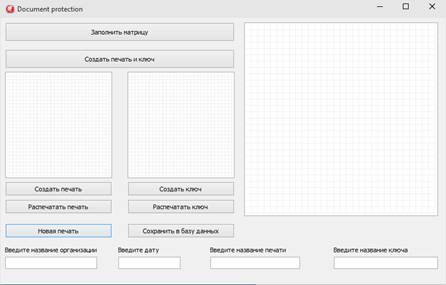
Рис 1. Главная форма
2.2 Создание таблиц используемых данных.
Для создания таблицы данных я использовал Microsoft Access. В ней содержатся 4 столбца:
- организация
- дата
- название печати
- название ключа
Я использовал AdoConnection и AdoQuery чтобы прикрепить базу данных к своей программе.
2.3 Реализация функций программного продукта.
Клавиша «заполнить матрицу» (рис 1.). При нажатии этой кнопки программа заполняет матрицу одинаковыми значениями.
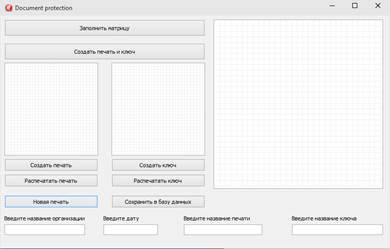
рис.1. «Заполнить матрицу»
Клавиша «Создать печать и ключ» (рис. 2). При нажатии этой кнопки программа берет матрицу и делит ее на две равные части в случайном порядке.
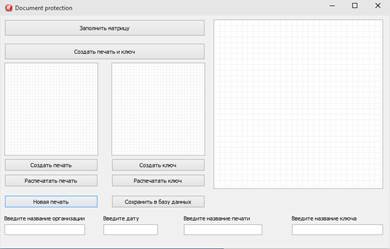
рис. 2. «Создать печать и ключ»
Клавиши «Создать печать» и «Создать ключ» (рис.3). Эти кнопки нужны для сохранения печати и ключа.
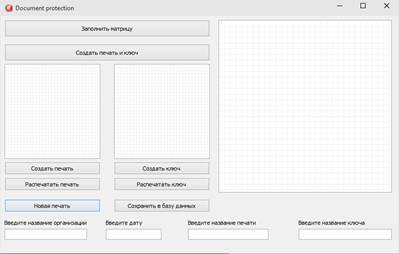
рис. 3. «Создать печать» и «Создать ключ»
Клавиши «Распечатать печать» и «Распечатать ключ» (рис. 4). Эти кнопки служат для распечатывания документа с печатью и ключ на пленке. 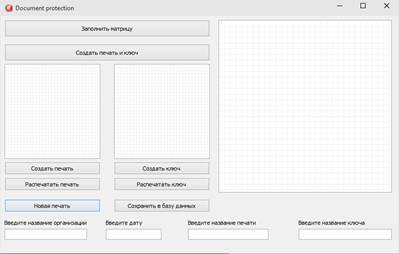
рис. 4. «Распечатать печать» и «Распечатать ключ»
Клавиши «Новая печать» и «Сохранить в базу данных» (рис. 5). Эти клавиши нужны для сохранения текстовой информации в базу данных.
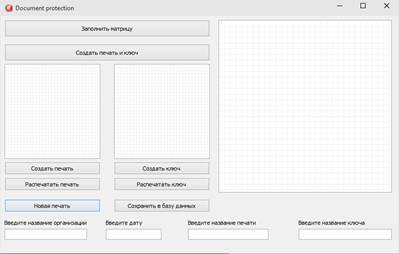
рис. 5. «Новая печать» и «Сохранить в базу данных»
2.4 Тестирование и отладка программного продукта
При запуске программы сразу появляется главная форма (рис.1).
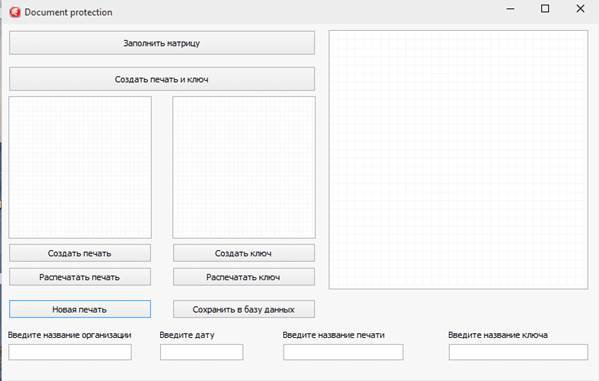
Рис.1 Главная форма.
Потом пользователь должен нажать клавишу «Заполнить матрицу», и после нарисовать символ или число (рис. 2).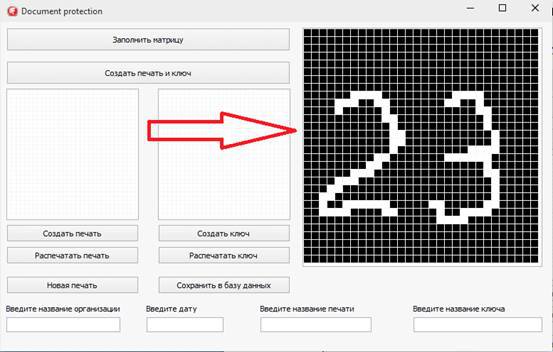
Рис. 2 Заполнение матрицы
Далее пользователь нажимает клавишу «Создать печать и ключ», программа случайным образом делит рисунок из первого поля на равные части и переносит их в два других (рис. 3).
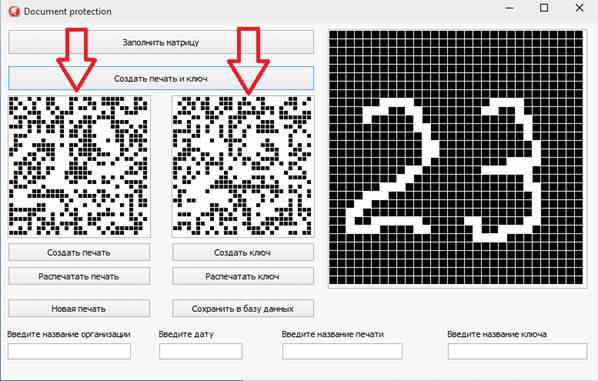
Рис. 3 Создание печати и ключа.
После проделанной операции, нужно выполнить два одинаковых действия. Под каждым из рисунков есть кнопки «Создать печать», «Создать ключ». При нажатии на одной из этой клавиш появляется окно в котором надо указать путь сохранения и название печати или ключа (рис. 4).
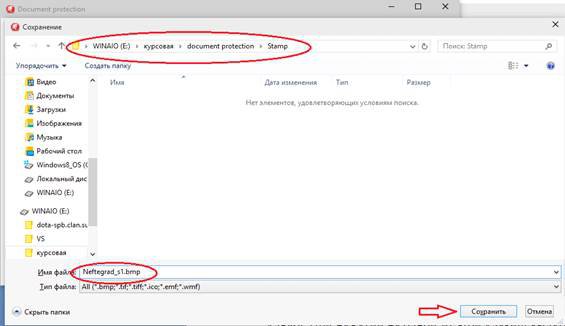
Рис. 4 Сохранение.
Далее самое сложное, нужно открыть нужный пользователю документ и вставить печать (рис. 5).
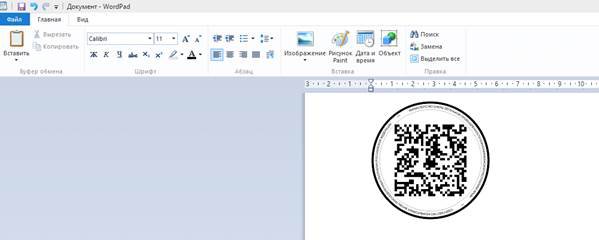
Рис. 5 Вставка печати в документ.
Печать можно вставлять в любое удобное место пользователю.
После этого пользователь может нажать клавишу «Распечатать печать» и выбрать документ.
Перед тем как нажать кнопку «Распечатать ключ» в принтер нужно вставить специальную пленку, после нажатия выбрать нужную печать.
Пользователь должен занести свои данные в базу данных. Для этого нужно нажать клавишу «Новая печать», а после ввести данные которые требуется (рис. 6).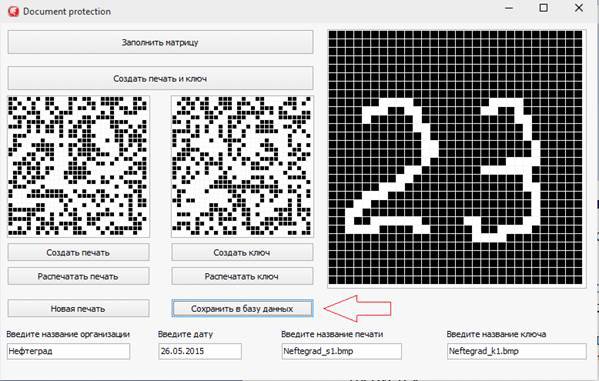
Рис. 6 Сохранение в базу данных.
Пользователь нажимает «Сохранить в базу данных» и все что водил пользователь сохраняется в базу данных.
Требования.
Требованием моего программного продукта является, обеспечить защиту документов:
• Проект реализован в виде приложения WindowsForm;
• Обеспечить выбор создания печати и ключа;
• Обеспечить путь сохранения;
• Интерфейс будет доступный;
• Начать создание новой печати производится с помощью клавиши «Закрасить матрицу»
• Новое сохранение в базу данных будет производиться при нажатии «Новая печать»
Для того чтобы программа работала правильно, необходима проверить её на наличие ошибок в коде. Ошибки не обнаружены. Проект запущен.
3. Заключение
U+97 Я описал функциональные требования к программному продукту;
U+97 Я описал формат и объем входной и выходной информации;
U+97 Я разработал структуру таблиц данных;
U+97 Я выбрал и обосновал выбор программного обеспечения для разработки программного продукта;
U+97 Я разработал интерфейс программного продукта;
U+97 Я реализовал функции программного продукта;
U+97 Я провел тестирование и отладку программного продукта;
U+97 Я считаю, что я подготовился и выполнил свою цель курсового проекта;
Литература и нормативно- техническая документация.
Приложение 1
Листинг основных функций.
Это наверно самая главная функция моей программы. Здесь прописан код для заполнения матрицы одинаковыми значениями, а после изменения их для выявления рисунка или числа. Так же здесь указано деление матрицы на две части.
procedure TForm1.Button1Click(Sender: TObject);
var k,i,j:integer;
begin
for I := 0 to 29 do for j := 0 to 29 do
begin
Stringgrid2.Cells[i,j]:='';
Stringgrid3.Cells[i,j]:='';
end;
randomize;
for I := 0 to 29 do for j := 0 to 29 do
begin
k:=random(2);
if Stringgrid1.Cells[i,j]=' ' then
if k=0 then Stringgrid2.Cells[i,j]:=' ' else
if k=1 then Stringgrid3.Cells[i,j]:=' ';
end;
end;
procedure TForm1.Button2Click(Sender: TObject);
var i,j:integer;
begin
for I := 0 to 29 do for j := 0 to 29 do
begin
Stringgrid1.Cells[i,j]:=' ';
end;
end;
Похожие материалы
... недостаточно). Возможно включение комплекса в план учебного процесса, для обучения студентов. 2. Специальная часть разработка программного обеспечения для организации интерфейса программно-методического комплекса 2.1 Разработка технического задания на реализацию специальной части дипломного проекта Наименование программного изделия - "Интерфейс программно - методического комплекса для ...
... Устройства ввода изображения Компьютерная техника предоставляет широкие возможности по решению как локальных, так и глобальных задач. Поскольку в поставленной задаче требуется разработать рабочее место для ландшафтного проектирования, необходимо рассмотреть некоторые специфические вопросы, связанные с данным АРМ. Прежде всего, определим необходимое оборудование для решения задач, связанных с ...
... для обучения физике и математике, в силу их отсутствия на рынке. Исходя из вышеизложенных соображений, я считаю, что тема моей дипломной работы «Разработка электронного учебника по математике для студентов I курса отделения информатика-иностранный язык» является актуальной в силу того, что потребность в таком электронном учебнике несомненно есть, а самих учебников по данной теме либо совсем нет, ...
... (программу), без которого работа системы невозможна – аналог языка BASIC. Система «1С: Предприятие» может работать как с DBF так и с SQL базами. Система «1С: Предприятие» предназначена для решения широкого спектра задач автоматизации учета и управления, стоящих перед современными предприятиями. «1С: Предприятие» представляет собой систему прикладных решений, построенных по единым принципам, на ...
... с применением полиграфических компьютерных технологий? 10. Охарактеризуйте преступные деяния, предусмотренные главой 28 УК РФ «Преступления в сфере компьютерной информации». РАЗДЕЛ 2. БОРЬБА С ПРЕСТУПЛЕНИЯМИ В СФЕРЕ КОМПЬЮТЕРНОЙ ИНФОРМАЦИИ ГЛАВА 5. КОНТРОЛЬ НАД ПРЕСТУПНОСТЬЮВ СФЕРЕ ВЫСОКИХ ТЕХНОЛОГИЙ 5.1 Контроль над компьютерной преступностью в России Меры контроля над ...
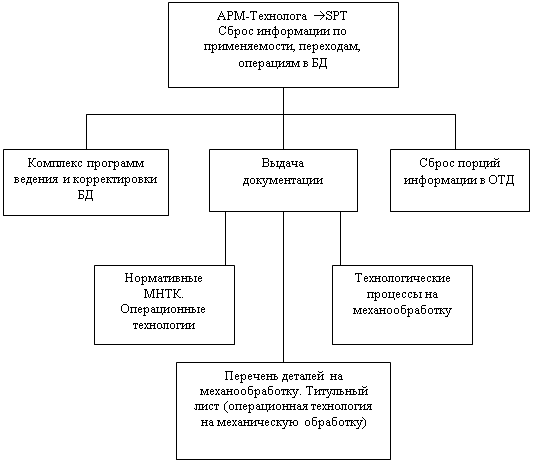
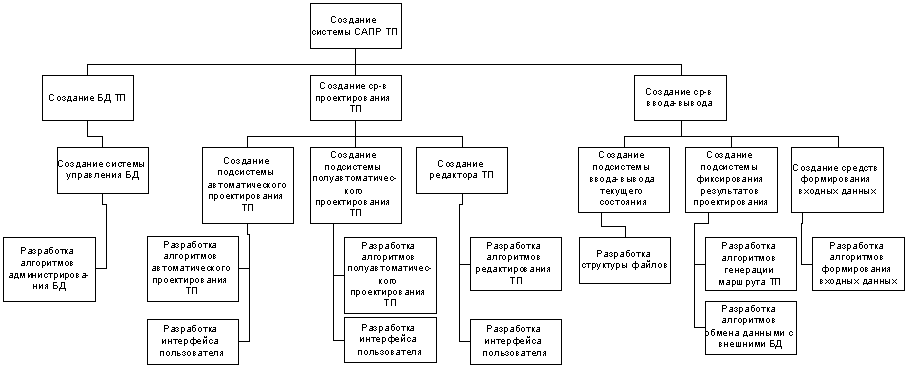
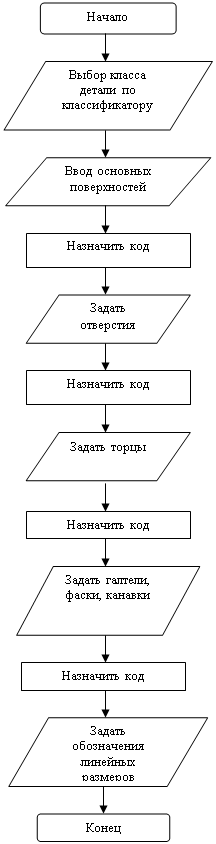


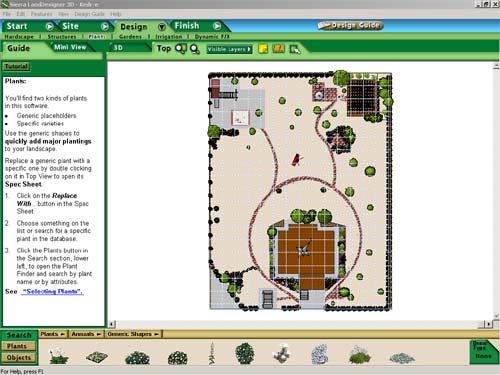




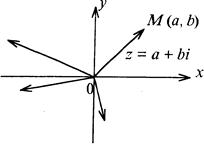
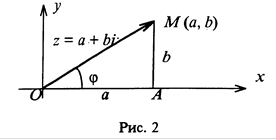
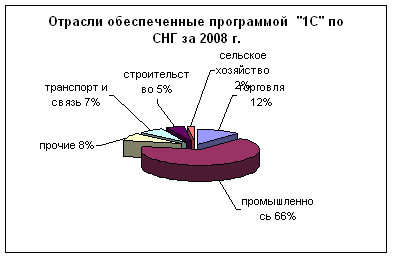
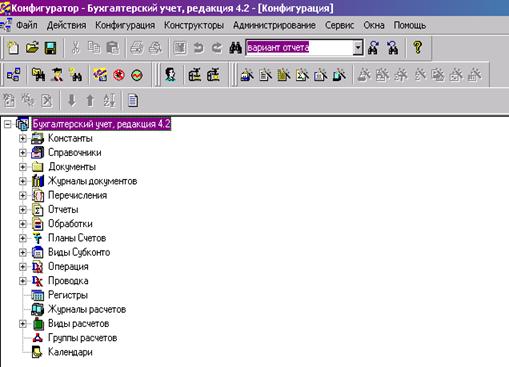
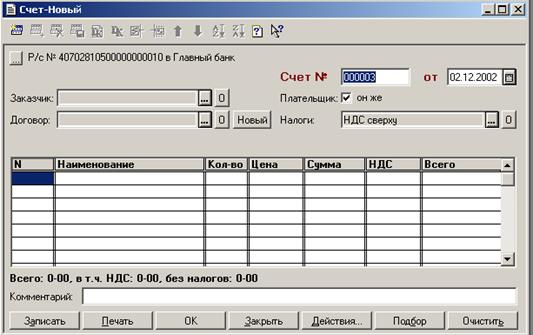
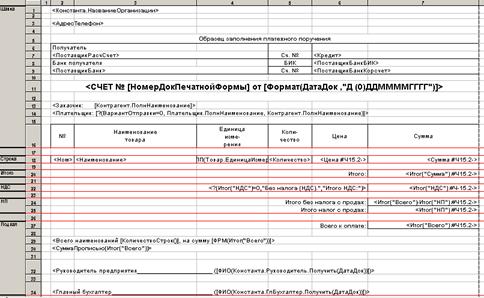

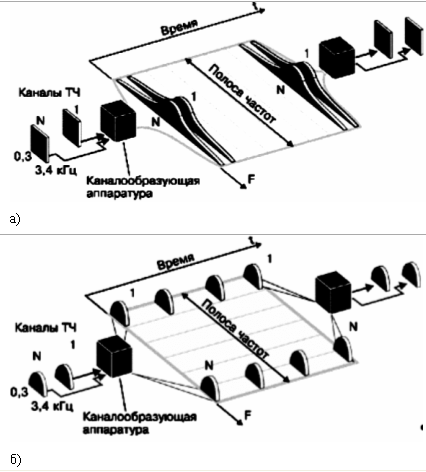
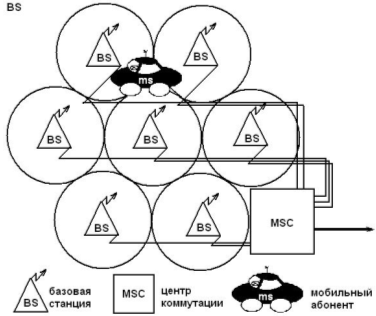
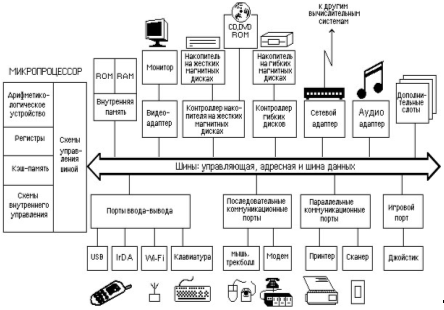
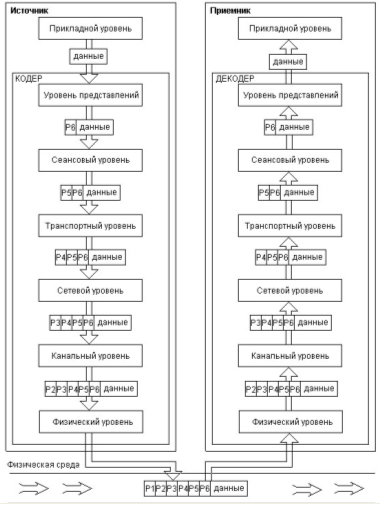
0 комментариев